Advertentie
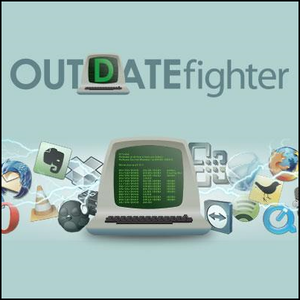
Heb je ooit zin om uit te vinden hoe je je computer up-to-date houdt, te veel gedoe? Je weet al waarom het goed is voer de nieuwste beveiligingspatches en updates uit 3 redenen waarom u de nieuwste Windows-beveiligingspatches en -updates zou moeten gebruikenDe code waaruit het Windows-besturingssysteem bestaat, bevat gaten in de beveiliging, fouten, incompatibiliteit of verouderde software-elementen. Kortom, Windows is niet perfect, dat weten we allemaal. Beveiligingspatches en updates verhelpen de kwetsbaarheden ... Lees verder , maar het kost gewoon te veel tijd en is niet eenvoudig genoeg. Ik ben het ermee eens - het updaten van software op Windows zou veel eenvoudiger moeten zijn, maar helaas heeft Microsoft niet veel gedaan om het zijn gebruikers mogelijk te maken software van derden gemakkelijk bij te werken.
OUTDATEfighter, gemaakt door FIGHTERtools, is een nieuw programma waarmee je naar software en Windows-updates kunt scannen zonder het programmavenster te verlaten. Dat betekent dat u geen browser hoeft te openen en elk programma handmatig moet downloaden, zoals sommige andere programma's doen.
De interface
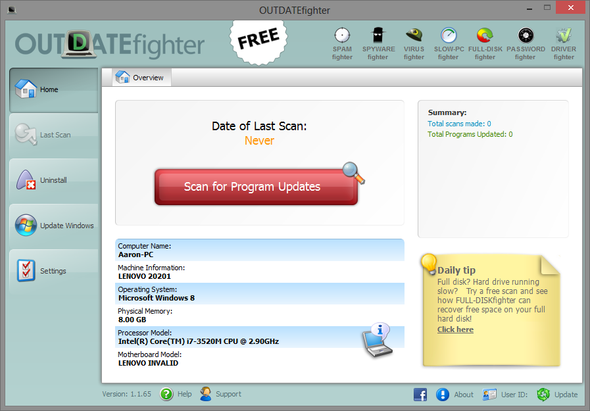
De interface voor OUTDATEfighter is eenvoudig te gebruiken en relatief schoon. Aan de linkerkant zijn er vijf tabbladen voor verschillende functies. In de rechterbovenhoek worden pictogrammen van de andere programma's van FIGHTERtools weergegeven en bevatten links om de webpagina's van het product te bekijken.
In de linkerbenedenhoek wordt het versienummer van het programma weergegeven, evenals links voor hulp en ondersteuning. En in de rechterbenedenhoek staan links naar de Facebook-pagina van het bedrijf, de pagina Over, de gebruikers-ID (voor de Pro-versie) en een link naar een software-update.
Het startscherm
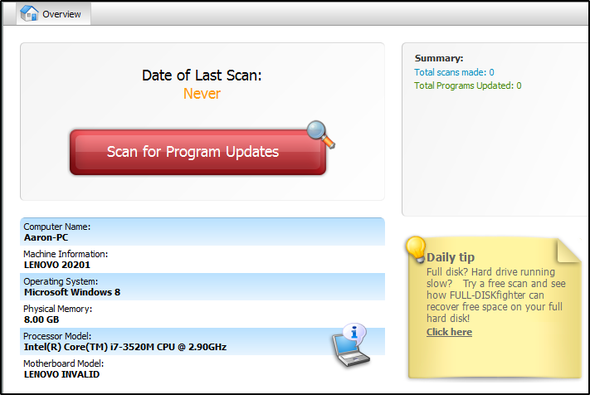
De Huis tabblad aan de linkerkant geeft eenvoudig een overzicht van de laatste scan, een samenvatting van het totaal aantal scans versus het totaal programma's bijgewerkt en bepaalde apparaatinformatie, zoals computernaam, besturingssysteem, processor model, etc. Het bevat ook een gemakkelijk toegankelijke rode knop om een nieuwe updatescan mee te starten.
Scanstatus en updates bekijken
Als u een nieuwe scan wilt starten, de status van een huidige wilt bekijken of wilt zien welke updates zijn gevonden, klikt u op Laatste scan, het tweede tabblad aan de linkerkant. Als er een scan wordt uitgevoerd, wordt het venster weergegeven zoals hieronder.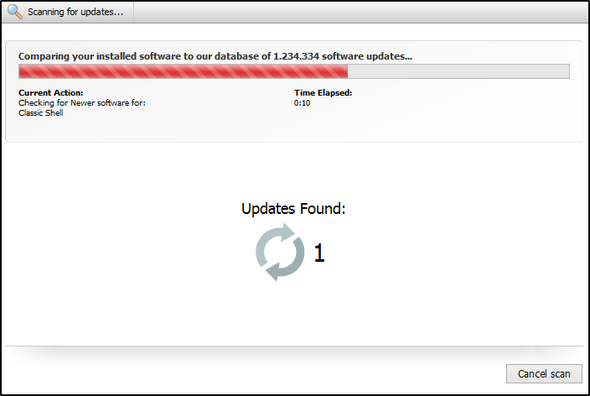
Nadat updates zijn gevonden, worden ze in hetzelfde venster weergegeven. U kunt vervolgens selecteren welke u wilt downloaden en installeren door de selectievakjes aan te vinken en ze allemaal tegelijk te downloaden / installeren door op de grote rode knop in de rechterbenedenhoek te klikken.
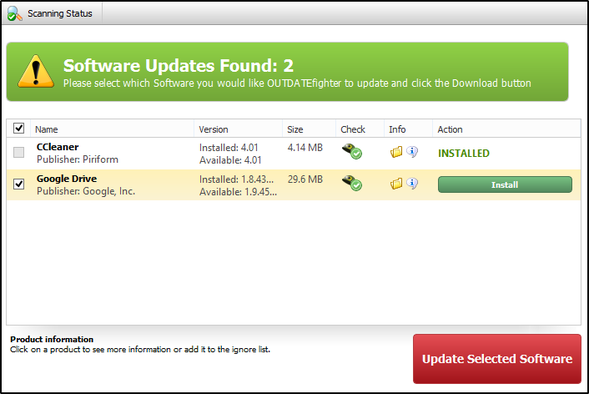
Natuurlijk kunt u ze allemaal handmatig downloaden en installeren door ook op de download / installatie-knoppen te klikken.
Mogelijk ziet u een paar pictogrammen in de rij van elke software-update. Het pictogram "legerhelm" in de Controleren kolom toont de status van de viruscontrole (u kunt erop klikken om te zien wat de symbolen betekenen).
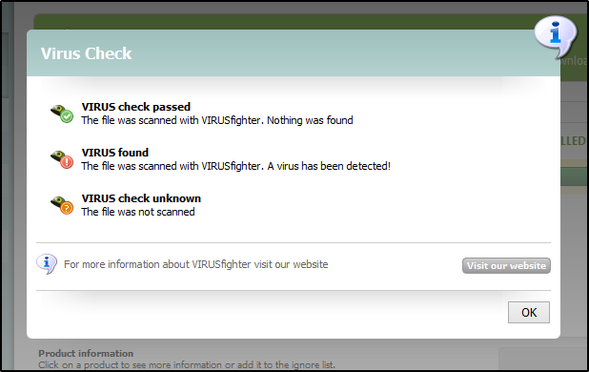
Het "map" -pictogram in de Info kolom opent de bestandslocatie van de download. En het pictogram met een "I" in een tekstballon biedt aanvullende softwaregegevens zoals de versie, grootte en link naar de softwarepagina.
![OUTDATEfighter: houd uw computer up-to-date en bloatware-vrij met deze fantastische tool [Windows] -softwaredetails](/f/c605c1aff69173d4eda3d7f68d23abc5.png)
Verwijder onnodige programma's
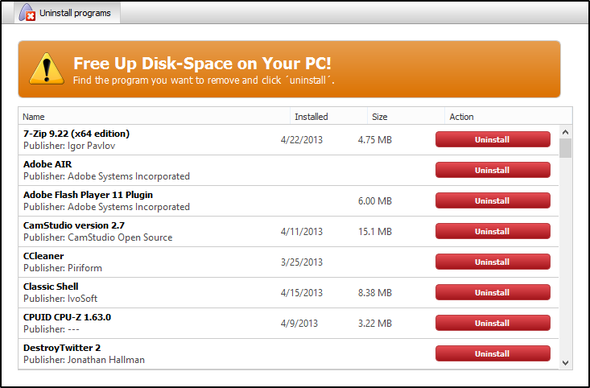
Het derde tabblad in het let-paneel, getiteld Verwijderen, stelt u in staat om alle programma's te bekijken die op uw computer zijn geïnstalleerd en bevat informatie zoals de software-uitgever, installatiedatum en programmagrootte. U kunt elk programma eenvoudig verwijderen door op de rode knop te klikken Verwijderen knop. Helaas is er op dit moment geen optie voor "bulkverwijdering".
Update Windows vanuit hetzelfde venster
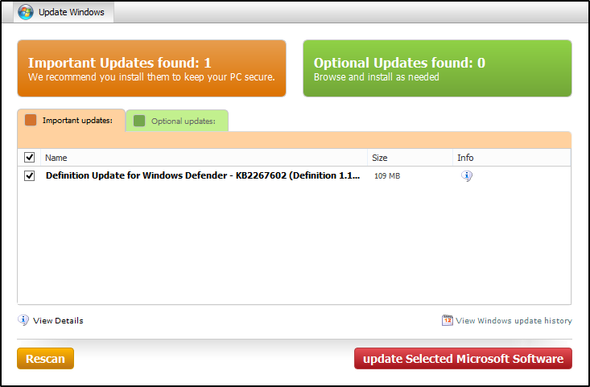
Met OUTDATEfighter kunt u ook gemakkelijk Windows bijwerken. Klik aan de linkerkant op Update Windows tabblad. Het hoofdscherm is verdeeld in twee tabbladen: Belangrijke updates en Optionele updates - net als de standaard Windows Updater. In elke rij voor een update zijn er drie kolommen: Naam, Grootte en Info. De Info kolom heeft een pictogram waarop u kunt klikken voor meer informatie over de update.
![OUTDATEfighter: houd uw computer up-to-date en bloatware-vrij met deze fantastische tool [Windows] Windows update-info](/f/f3395564e59b676e7e915c0ca640aac2.png)
In de rechterbenedenhoek is er een link om de updategeschiedenis van Windows te bekijken.
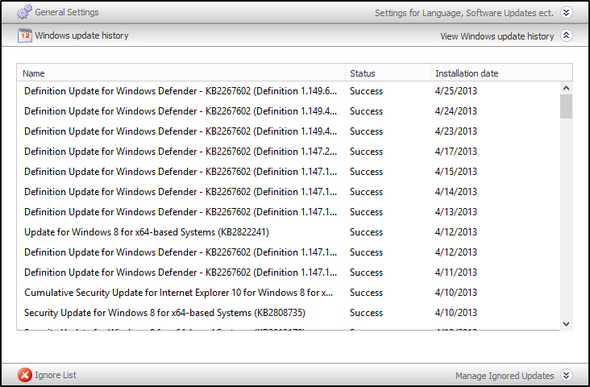
Enkele instellingen verkennen
De Instellingen tabblad bevat de Algemene instellingen, Geschiedenis van Windows-updates en de Negeer lijst.
![OUTDATEfighter: houd uw computer up-to-date en bloatware-vrij met deze fantastische tool [Windows] -instellingen](/f/826ee8ffe08e8f15349a1071ce64da3b.png)
Hier zijn er verschillende talen waaruit u kunt kiezen: Tsjechisch, Deens, Duits, Nederlands, Thais en natuurlijk Engels. Andere instellingen zijn onder meer automatisch scannen bij het starten van het programma, het uitvoeren van het programma wanneer Windows opstart en handmatig controleren op software-updates voor OUTDATEfighter.
Conclusie
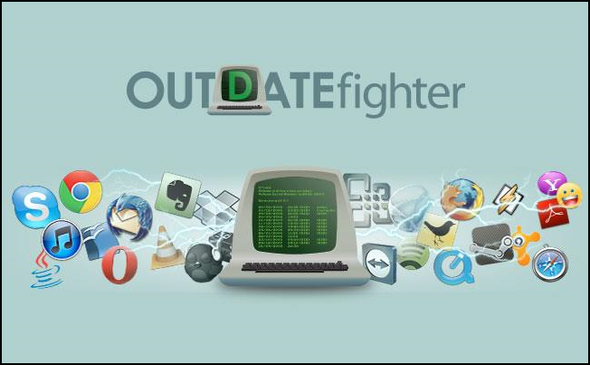
Over het algemeen is OUTDATEfighter een geweldig stuk software dat is gemaakt door een gerenommeerd bedrijf. OUTDATEfighter is niet het eerste programma dat het probleem van verouderde software oplost - er zijn andere programma's, zoals File Hippo’s Update Checker FileHippo Update Checker houdt uw pc-software up-to-date Lees verder en SUMo 5 snelle stappen om software-updates te beheren met SUMo Lees verder , maar OUTDATEfighter is een solide alternatief.
Dus nu wenden we ons tot u - hoe houdt u uw computer up-to-date? Of heb je zelfs moeite? Als u niet regelmatig op updates controleert, denkt u dan dat u dat zou doen als het gemakkelijker was? Ik moedig je aan om OUTDATEfighter als een haalbare oplossing te bekijken. Als je echter iets anders hebt gevonden dat beter werkt, gebruik dat dan in plaats daarvan - het einddoel is om up-to-date software te hebben, ongeacht welke methode je gebruikt. Dus nu is het jouw beurt om je mening over OUTDATEfighter of zelfs andere oplossingen die je in het verleden hebt gebruikt met ons te delen.
Downloaden: OUTDATEfighter [gratis beschikbaar]
Aaron is afgestudeerd als dierenartsassistent, met zijn voornaamste interesses in natuur en technologie. Hij geniet van het verkennen van het buitenleven en fotografie. Als hij niet door de interwebs schrijft of zich overgeeft aan technologische bevindingen, kan hij op zijn fiets de berghelling af bombarderen. Lees meer over Aaron op zijn persoonlijke website.